|
U盘被写保护,十个U盘里大概有八个会出现这样的问题吧,U盘里的文件拖不出来,也删不掉,外面的文件也移不进去,看着自己U盘里面珍贵的相片,是否会觉得心塞塞,今天宏旺半导体就分享几种简单的方法成功破解这个难题。 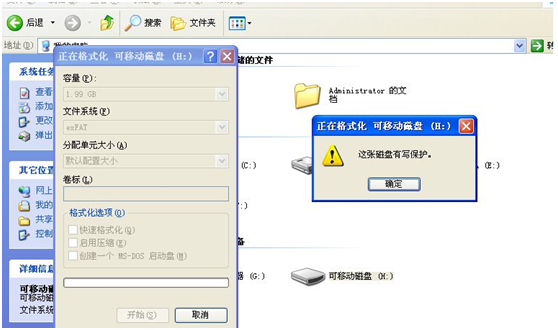
U盘是我们平常时拷贝文件和存储数据的好帮手,系统会提示磁盘被写保护,出现这样的方法主要是电脑里面的保护功能,当那个保护功能开启了之后就只能读取资料而不能往里面添加文件,那么该如何修复U盘被写保护呢? 方法一 一般情况下u盘格式都是FAT32的,我们首先把它转换成NTFS格式,具体操作方法是:运行“CMD”,然后在打开的命令提示符窗口中输入“convert L: /fs:ntfs /nosecurity /x”,然后回车。 方法二 1、如果重启之后还是提示U盘被写保护的话,就按照下面方法继续执行; 2、首先进入计算机界面,在计算机界面中找到U盘盘符,然后鼠标右击选择“属性”选项; 3、打开u盘属性窗口之后,切换到“硬件”选项卡,然后选择如图的磁盘驱动器,然后点击“属性”按钮; 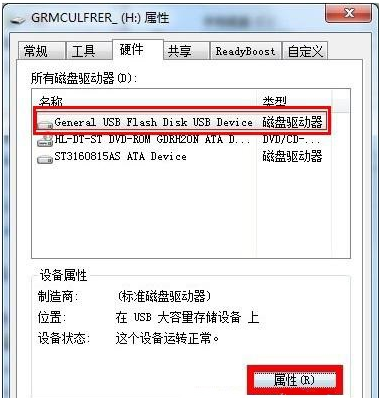
4、在打开的属性面板中,切换到“策略”选项卡,然后在删除策略框下选择“更好的性能”,然后点击确定保存退出即可。 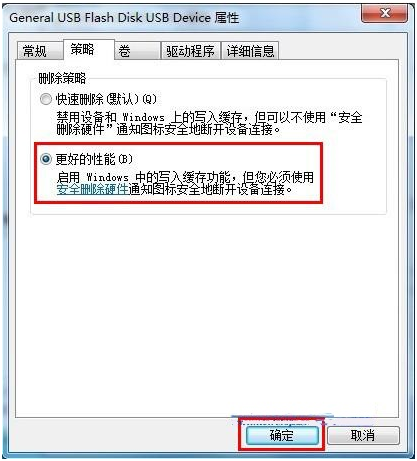
方法三 1、运行“regedit.exe”打开注册表,然后依次定位到“HKEY_LOCAL_MACHINESYSTEMCurrentControlSetControlStorageDevicePolicies”目录,如果没有找到“StorageDevicePolicies”项,就自己新建一个StorageDevicePolicies项; 2、新建好StorageDevicePolicies项后,然后在右边窗口中的空白处鼠标右击选择新建“Dword值”并重命名为“WriteProtect”再将其值改为“0”。 3、之后退出注册表,然后重启计算机即可。 以上就是关于复制文件到U盘时提示磁盘被写保护的修复方法,如果你在复制文件到U盘的时候也遇到了这样的提示的话,就可以用上面的方法进行解决。在相机用SD卡有时也会出现读写保护的情况,拍照时会提示出现无法使用的情况,这样的情况下,取出相机里的SD卡,可以看到SD卡旁边有个上下推动的锁,推上来就可以了,就可以正常使用了,如下图。 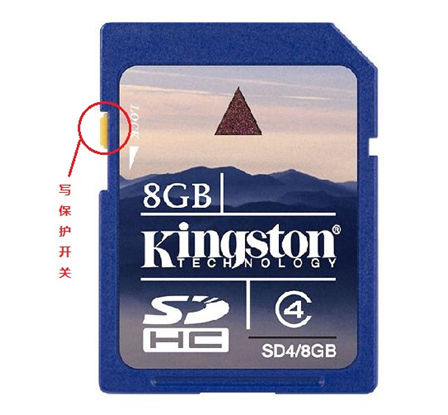
希望今天的这篇文章对遇到类似问题的朋友会有帮助,欢迎关注宏旺半导体,有任何存储方面的问题都可以来咨询哦~
| 
 /1
/1 
 |手机版|OpenEdv-开源电子网
( 粤ICP备12000418号-1 )
|手机版|OpenEdv-开源电子网
( 粤ICP备12000418号-1 )